
Ang Instagram nagpadayon nga aktibo nga nakuha ang pagkapopular ug magpadayon sa usa ka nanguna nga posisyon taliwala sa mga social network salamat sa usa ka makapaikag nga konsepto ug regular nga pag-update sa aplikasyon sa pag-abut sa mga bag-ong dagway. Usa ka butang ang nagpabilin nga wala magbag-o - ang prinsipyo sa pagpatik sa mga litrato.
I-publish ang usa ka litrato sa Instagram
Mao nga, nakahukom ka nga moapil sa mga tiggamit sa Instagram. Kung nakarehistro sa serbisyo, mahimo ka nga makapadayon dayon sa panguna nga butang - ang pagpatik sa imong mga litrato. Ug tuohi ako, ang paghimo niini yano kaayo.
Paagi 1: Smartphone
Una sa tanan, ang serbisyo sa Instagram gilaraw alang sa paggamit sa mga smartphones. Opisyal nga duha nga popular nga mga mobile platform gisuportahan karon: Android ug iOS. Bisan pa sa gagmay nga mga kalainan sa interface sa aplikasyon alang niining mga operating system, parehas ang prinsipyo sa pagpatik sa mga imahe.
- Gilansad ang Instagram. Sa ubos nga bahin sa bintana, pilia ang button sa sentro aron maablihan ang seksyon alang sa paghimo og usa ka bag-ong post.
- Sa ubos sa bintana makita nimo ang tulo nga mga tab: "Library" (ablihan ang default) "Litrato" ug "Video". Kung nagplano ka nga mag-upload sa usa ka litrato nga naa na sa memorya sa smartphone, biyai ang orihinal nga tab ug pagpili og usa ka imahe gikan sa gallery. Sa parehas nga kaso, kung nagplano ka nga magkuha usa ka litrato alang sa pag-post sa usa ka camera sa smartphone karon, pilia ang tab "Litrato".
- Pagpili sa usa ka litrato sa ilang librarya, mahimo nimong ibutang ang gusto nga aspeto sa aspeto: sa default, ang bisan unsang litrato gikan sa gallery mahimong square, bisan pa, kung gusto nimo mag-upload sa usa ka imahe sa orihinal nga format sa profile, maghimo usa ka pinch nga gesture sa pinili nga litrato o pilia ang icon nga naa sa ubos sa wala nga suok.
- Hunahunaa usab ang ubos nga tuo nga bahin sa imahe: Ania ang tulo nga mga imahen:
- Ang pagpili sa una nga icon sa wala nga kiliran ang maglunsad o mag-download aron ma-download ang aplikasyon Boomerang, nga nagtugot kanimo sa pagrekord sa mubo nga 2 segundos nga mga naka-loop nga mga video (usa ka klase nga animation sa GIF nga analog).
- Ang mosunod nga icon nagtugot kanimo sa pag-adto sa proposal nga responsable sa paghimo sa mga collage - Layout. Sa susama, kung kini nga aplikasyon wala magamit sa aparato, ihangyo nga i-download kini. Kung na-install ang Layout, awtomatikong magsugod ang aplikasyon.
- Ang katapusang ikatulo nga icon mao ang responsable alang sa paglihok sa pagpatik sa daghang mga litrato ug video sa usa ka post. Gihubit kini sa mas detalyado sa una sa among website.


Magbasa pa: Giunsa ma-post ang daghang mga litrato sa Instagram
- Kung nahuman na sa una nga lakang, pilia ang buton sa taas nga tuo nga suok "Sunod".
- Mahimo nimo nga i-edit ang litrato sa wala pa i-post sa Instagram, o buhata kini sa aplikasyon mismo, sukad niana ang litrato maablihan sa built-in editor. Dinhi sa tab "Filter", mahimo nimong ipadapat ang usa sa mga solusyon sa kolor (ang usa ka gripo magamit ang epekto pinaagi sa epekto, ug ang ikaduha nagtugot kanimo sa pag-adjust sa saturation niini ug pagdugang usa ka bayanan).
- Tab Pag-edit gibuksan ang sumbanan nga mga setting sa imahe, nga magamit sa hapit bisan unsang ubang mga editor: ang kahayag, kalainan, mga setting sa temperatura, pag-align, vignette, mga blur nga lugar, mga pagbag-o sa kolor ug daghan pa.
- Pagkahuman sa pag-edit sa litrato, pilia sa ibabaw nga tuo nga eskina "Sunod". Magpadayon ka sa katapusang yugto sa pagpatik sa imahe, diin daghang mga setting ang magamit:
- Pagdugang usa ka paghulagway. Kung kinahanglan, isulat ang teksto nga ipakita sa ilawom sa litrato;
- Ipasok ang mga link sa mga tiggamit. Kung ang imahe nagpakita sa mga tiggamit sa Instagram, markahi kini sa mga imahe aron dali nga makaadto ang ilang mga tagasuporta sa ilang mga panid;
Magbasa pa: Giunsa i-tag ang usa ka user sa mga litrato sa Instagram
- Indikasyon sa lokasyon. Kung ang aksyon mahitabo sa usa ka lugar, kung gikinahanglan, mahimo nimong ipasabut labi ka labi kung diin. Kung wala ka’y sakto nga geolocation sa Instagram, mahimo nimo kini madugang nga mano-mano.
Magbasa pa: Giunsa pagdugang ang usa ka lugar sa Instagram
- Ang publikasyon sa ubang mga social network. Kung gusto nimong ipaambit ang usa ka post dili lamang sa Instagram, kundi sa ubang mga social network, ibalhin ang mga slider duol sa mga kinahanglan nga serbisyo sa aktibo nga posisyon.
- Hunahunaa usab ang butang sa ubos. Advanced nga Mga Setting. Human mapili kini, ang katakus sa pagpugong sa mga komentaryo sa post mahimong magamit. Kini labi ka mapuslanon sa mga sitwasyon diin ang pagmantala mahimo’g hinungdan sa nagkadaghang managsama nga emosyon taliwala sa imong mga tagasuskribi.
- Sa tinuud, andam na ang tanan sa pagsugod sa pagmantala - aron mahimo kini, pilia ang buton "Pagpakigbahin". Sa higayon nga ma-upload ang imahe, kini ipakita sa laso.
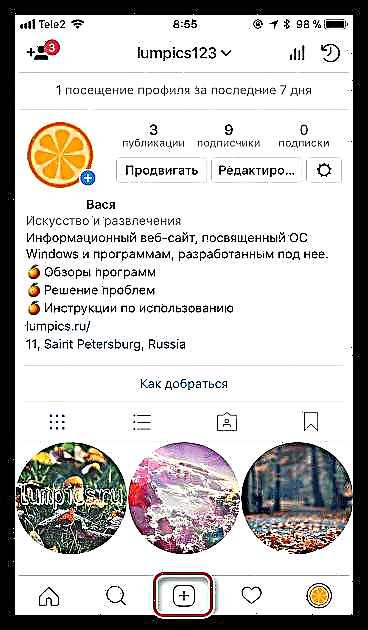
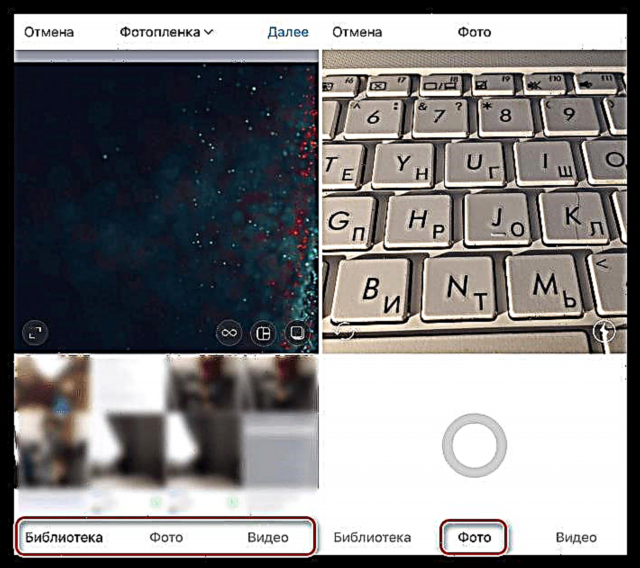



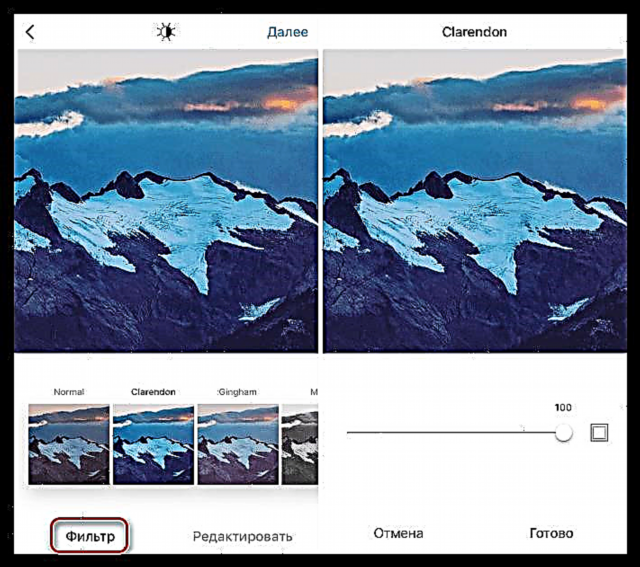




Paagi 2: Computer
Ang Instagram sa panguna gidisenyo alang sa paggamit sa mga smartphone. Apan unsa man kung kinahanglan nimo nga mag-upload sa mga litrato gikan sa imong computer? Maayo na lang, adunay mga pamaagi aron maimplementar kini, ug ang matag usa kanila gisusi sa detalye sa among website.
Magbasa pa: Giunsa i-post ang litrato sa Instagram gikan sa usa ka computer
Aduna ka bay pangutana kung nag-post mga litrato sa Instagram? Pagkahuman pangutan-a sila sa mga komentaryo.













